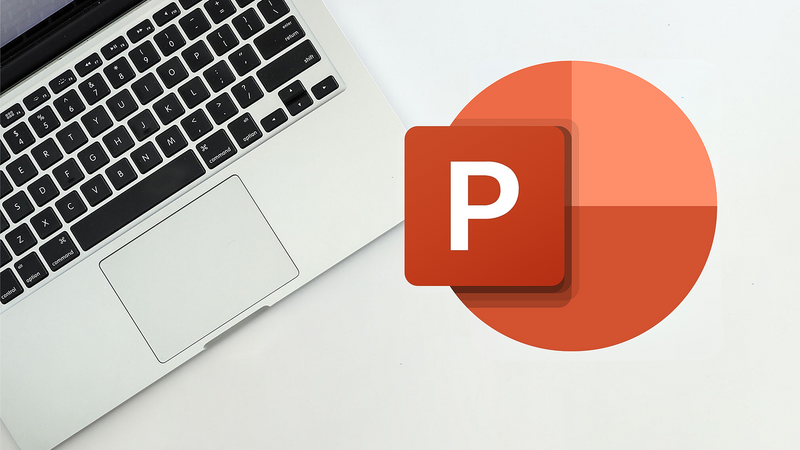
POWERPOINT - ICDL avec AF FORMATION
Date d’échéance de l’enregistrement : 27-03-2026
La certification « ICDL - PréAO (Powerpoint, Impress, Google Slides) » valide la capacité d'individus à produire des présentations pouvant inclure des objets (images, tableaux, etc.), des diagrammes et des organigrammes, afin de présenter des idées, rendre des rapports sous forme de diaporama ou à l’impression, à l’aide d’un logiciel de présentation. Les domaines professionnels nécessitant des compétences sur le logiciel PowerPoint sont entre autres la communication, le marketing, la formation ou le domaine commercial. Les compétences en création de diaporamas sont aussi désormais des compétences devenues transversales : le logiciel peut être utilisé dans le cadre d’une réunion, d’un séminaire ou d’une conférence dans n’importe quel domaine professionnel.
 À propos de cette formation
À propos de cette formation
À distance
À partir de 0€ HT
Durée sur devis
Action de formation
Éligible CPF
Éligible OPCO
 En savoir plus
En savoir plus
Objectifs pédagogiques
- Se repérer dans l’environnement Powerpoint avec prise en main du ruban
- Créer et travailler un document de présentation simple
- Saisir du texte dans les espaces réservés adéquats
- Utiliser les outils de mise en forme pour créer des animations élaborées
- Créer un tableau simple
- Insérer ou modifier une image ou une animation
- S’appuyer sur les modèles et les thèmes existants
- Adapter les modes d’enregistrement et d’impression d’une présentation
- Lancer un diaporama et gérer différents modes de défilement
- Vérifier l’orthographe et la grammaire des contenus d’une présentation
- Modifier la mise en forme d’un tableau
- Modifier un thème ou un modèle existant, savoir le personnaliser
- Personnaliser son Environnement Powerpoint a ses différents contextes d’utilisation
- Organiser ses diapositives
- Savoir insérer des supports : images, liens, tableaux
- Optimiser le rendu d’une présentation en utilisant les fonctions avancées (objets, tableaux, styles)
-
THÈME 1 : LES RÈGLES DE LA PRÉSENTATION
- Les règles d’écriture sur les visuels à présenter
- Les polices de caractères
- Les couleurs
- Une présentation réussie
-
THÈME 2 : PRISE EN MAIN
- Démarrer et quitter PowerPoint
- L’interface PowerPoint
- L’affichage sous PowerPoint
- Créer une présentation
- Afficher une présentation
-
THÈME 3 : PERSONNALISER ET MODIFIER UNE PRÉSENTATION
- Créer votre première présentation
- Appliquer un thème
- Modifier le jeu de couleurs et de polices d’un thème
- Enregistrer un thème personnalisé
- Modifier l’ordre des diapositives dans une présentation
-
THÈME 4 : METTRE EN FORME UNE PRÉSENTATION
- Saisir du texte
- Sélectionner, déplacer, et copier du texte
- Modifier la police, la taille et les attributs de mise en forme
- Modifier l’alignement, l’interligne et l’espacement des paragraphes
- Modifier la casse du texte
-
THÈME 5 : INSÉRER UNE IMAGE
- Insérer une image à partir d’un fichier
- Insérer une image en ligne
- Redimensionner une image
- Recadrer une image et modifier la luminosité et le contraste
-
THÈME 6 : MODIFIER DES IMAGES
- Rendre une zone d’image transparente et la recolorier
- Styles et modèles prédéfinis des images
- Utiliser le volet Format de l’image
- Créer un album photo
-
THÈME 7 : INSÉRER ET MODIFIER UN TABLEAU DANS UNE PRÉSENTATION
- Insérer un tableau simple
- Insérer ou supprimer des lignes et colonnes
- Redimensionner les lignes et colonnes d’un tableau
- Mettre en forme les cellules d’un tableau
- Dessiner un tableau
-
THÈME 8 : PRÉSENTER LES DONNÉES EN GRAPHIQUE
- Insérer un graphique
- Modifier les données d’un graphique
- Modifier un graphique
- Insérer un graphique SmartArt ou diagramme
-
THÈME 9 : DESSINER AVEC POWERPOINT
- Insérer une forme prédéfinie
- Insérer du texte dans une forme
- Dessiner une forme libre
- Aligner, grouper et dissocier des objets
- Organiser des objets
-
THÈME 10 : LE MODE MASQUE DES DIAPOSITIVES
- Afficher le mode Masque des diapositives
- Numéroter les diapositives
- Afficher un pied de page
- Ajouter un filigrane sur toutes les diapositives
- Modifier les puces dans un masque
-
THÈME 11 : TRANSITIONS ET ANIMATIONS
- Ajouter des effets de transition aux diapositives
- Créer une animation simple d’un objet
- Créer des animations personnalisées
- Animer des paragraphes
-
THÈME 12 : ANIMATIONS AVANCÉES
- Animer les éléments d’un graphique
- Créer une trajectoire personnalisée
- Différents effets et paramétrages
- Options des effets d’animation
-
THÈME 13 : LE MODE PLAN
- Créer une présentation à l’aide du mode Plan
- Réorganiser les diapositives avec le mode Plan
- Importer un plan
- Imprimer un plan
-
THÈME 14 : IMPRIMER UNE PRÉSENTATION
- Aperçu avant impression
- Encadrement, en-tête et pied de page
- Paramétrer et imprimer
-
THÈME 15 : ORTHOGRAPHE ET SYNONYMES
- Le correcteur orthographique
- Paramétrer le correcteur orthographique
- Le dictionnaire des synonymes
- Maîtriser la correction automatique
- Traduire du texte
-
THÈME 16 : COMMUNICATION AVEC LE SON ET LA VIDÉO
- Insérer un son à partir d’un fichier
- Intégrer une vidéo dans une diapositive
- Ajouter un bouton pour lire une vidéo
- Enregistrer des commentaires audio
-
THÈME 17 : QUELS TYPES DE GRAPHIQUES CHOISIR ?
- Histogramme, histogramme 2D/3D, tuyaux d’orgue
- Barres, secteurs
- Nuage de points, bâtons et barres empilés
- Anneaux, bulles, courbes
- Radar, surface 2D, aires
 L'organisme de formation
L'organisme de formation

Offrez-vous une (r)évolution professionnelle !
Découvrir AF FORMATION
 Public concerné
Public concerné
- Tout public désirant travailler avec PowerPoint ou autre logiciel de Présentation
Prérequis
- Connaissance de l’environnement Windows ou équivalent
- Disposer du matériel informatique adapté
 Conditions d'accès
Conditions d'accès
Accessibilité
Nos actions de formation peuvent être adaptées aux personnes en situation de Handicap. Vous pouvez contacter notre référent Handicap afin d'aménager votre parcours selon vos besoins : Mme Anaïs Fougerouse - infos@afformation.fr - 04 51 00 93 51
Délai d'accès
3 semaines
 Diplôme / Certification
Diplôme / Certification
- Niveau de sortie : ICDL - Présentation Assistée par Ordinateur PréAO (Powerpoint, Impress, Google Slides) - Certification (dont CQP) ou habilitation enregistrée au répertoire spécifique (RS)
- Test en ligne automatisé et sécurisé permettant l'évaluation des compétences en s'appuyant sur une mise en situation de cas pratiques et soumis aux conditions de passage d'examen imposées par la Fondation ICDL (surveillance obligatoire par un Examinateur ICDL, sans supports). La certification peut être obtenue sur le niveau ICDL Standard et/ou sur le niveau ICDL Avancé. La certification ICDL est un processus continu et sans échec (vous repasserez plus tard un module échoué). En cas d’échec (moins de 75% de bonnes réponses) vous pouvez demander votre attestation de score ICDL. *NIVEAU STANDARD : • Reconnaître l’interface d’un logiciel de présentation et ses principales fonctionnalités pour en assurer son utilisation. • Créer et mettre en forme une diapositive en vue de faire une présentation. • Éditer du texte et/ou un tableau, le mettre en forme, connaître les bonnes pratiques en la matière. • Utiliser des diagrammes et des organigrammes pour illustrer une présentation. • Créer et manipuler des objets : tables, graphiques, images, dessins (édition, ajustement, copie, déplacement) en utilisant les fonctions (simples) d'animation, de transition, de masquage, et d'activation du diaporama pour enrichir une présentation. • Créer un diaporama en utilisant les fonctions (simples) d'animation, de transition, de masquage, et d'activation du diaporama et finaliser la présentation avant impression ou diaporama. *NIVEAU AVANCÉ : • Organiser une présentation en fonction du public ciblé et du contexte de la présentation. • Créer et modifier les modèles et les thèmes et travailler avec les mises en page disponibles dans le masque des diapositives. • Améliorer une présentation en utilisant des outils de dessin intégrés et en manipulant des objets graphiques. • Utiliser les fonctions avancées de mise en page des graphiques. • Insérer des fichiers audio et vidéo, créer des enregistrements audio et d’écran et utiliser les fonctions d’animation. • Utiliser les fonctions de liaison, d’intégration, d’importation et d’exportation pour intégrer des données. • Travailler avec des diaporamas personnalisés et utiliser le mode Présentateur.
 Plus qu'une formation !
Plus qu'une formation !
Équipe pédagogique
Objectifs pédagogiques
- Vidéos et exercices d'application sur le logiciel
- Cours individuel en visioconférence avec un formateur spécialisé (optionnel)
- Fiches synthèses et d'exercices téléchargeables
- Accès à la plateforme de cours pendant 12 mois en illimité
 D'autres formations qui pourraient vous intéresser
D'autres formations qui pourraient vous intéresser
POWERPOINT
À partir de 0€ HT
-
Action de formation
-
Formation éligible OPCO
Options de formation
DÉVELOPPER DES PRÉSENTATIONS VISUELLES ET DYNAMIQUES AVEC POWERPOINT - TOSA
À partir de 0€ HT
-
Action de formation
-
Formation éligible au CPF
-
Formation éligible OPCO
Options de formation
-
- Formation en Powerpoint à Vitrolles
- Formation en Powerpoint à Paris
- Formation en Powerpoint à Strasbourg
- Formation en Powerpoint à Courville-sur-Eure
- Formation en Powerpoint à Saint-Étienne
- Formation en Powerpoint à Miramas
- Formation en Powerpoint à Saint-Laurent-de-Mure
- Formation en Powerpoint à Six-Fours-les-Plages
- Formation en Powerpoint à Fort-de-France
- Formation en Powerpoint à Saint-Martin
- Formation en Powerpoint à Rennes
- Formation en Powerpoint à Les Roches-de-Condrieu
- Formation en Powerpoint à Villers-lès-Nancy
- Formation en Powerpoint à Pau
- Formation en Powerpoint à Le Tampon
- Formations dans Powerpoint à distance